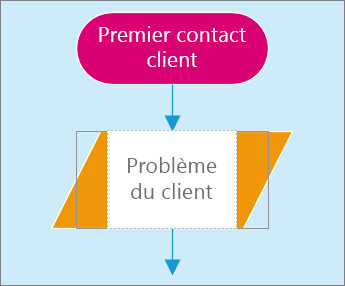Ajouter et connecter des formes dans Visio
Ajouter une forme
-
Sélectionnez une catégorie dans le volet Formes:
Autres formes, Formes rapides, etc.
-
Sélectionnez une forme et faites-la glisser vers la page de dessin.
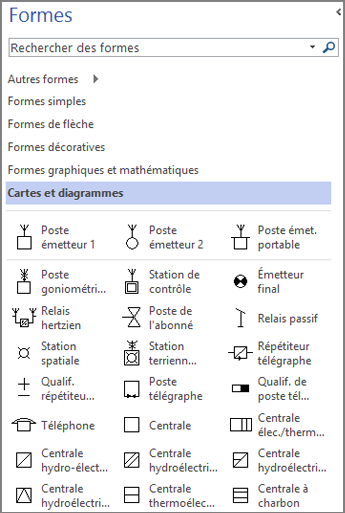
Ajouter et connecter automatiquement des formes
-
Pointez sur une forme jusqu’à ce que des flèches Connexion automatique apparaissent autour de celle-ci.
Si vous ne voyez pas les flèches Connexion automatique, sélectionnez Affichage > Connexion automatique.
-
Pointez sur la flèche orientée dans le sens souhaité pour ajouter une forme, puis sélectionnez celle-ci dans la mini-barre d’outils.
Si vous souhaitez une forme ne figurant pas dans la mini-barre d’outils, faites glisser une forme à partir du volet Formes vers une flèche Connexion automatique.
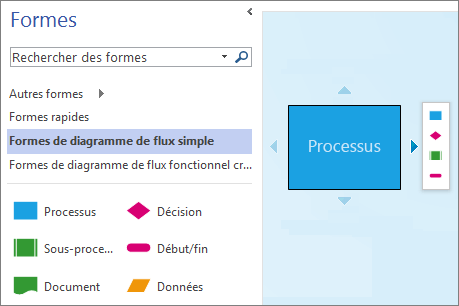
Lier les formes
-
Sélectionnez Accueil > Connecteur.
-
Faites glisser un connecteur d’une forme vers une autre.
-
Lorsque vous avez terminé, sélectionnez Outil pointeur.
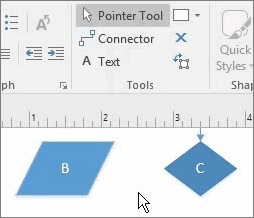
Ajouter du texte à une forme
-
Sélectionnez la forme.
-
Tapez le texte.
-
Lorsque vous avez terminé, cliquez en dehors de la forme ou appuyez sur Échap.